Большинство смартфонов Samsung распространяется под управлением операционной системы Android, которая позволяет производить установку большого количества различных программ посредством Google Play. Для удаления установленных приложений вы также можете воспользоваться соответствующим пунктом интерфейса устройства.
Инструкция
Как удалять приложения? Reviewed by SHYLLER on Jun 24 Rating:
Как удалить приложения, которые установил пользователь
Простым способом будет переход по пути Настройки/Приложения/ Управление приложениями. Определяете нужное приложение и удаляете. Кроме того можно удалить данные, после чего установятся первоначальные настройки. Очистка кэша решит проблему с потерей данных при необходимости переустановки приложения.
Есть возможность переместить установленную программу на sdcard, однако лишь в том случае, если разработчиком предусмотрена данная функция. Также помогает удаление настроек по умолчанию в том случае, если вы отмечали галочкой для запуска приложения для сопровождения какого-нибудь действия.
КАК УДАЛИТЬ СИСТЕМНЫЕ ПРИЛОЖЕНИЯ НА ЛЮБОМ SAMSUNG | БЕЗ РУТ ПРАВ,БЕЗ ПРОШИВКИ
Как удалить системные, ранее установленные, приложения
Этот процесс проводится для того, чтобы освободить ОЗУ, снизить энергетические затраты, а также преследование эстетических целей. В последнюю категорию входит уборка мусора в системе, сокращение списка приложений.
При удалении системных приложений помните, что любое изменение может повлечь за собой потерю данных, перебоям в работе устройства и даже выходу его из строя. Также если вы удаляете приложение проверьте не повлияет ли это на работу других приложений, которые тем или иным образом связаны с ним. Вы можете найти приложения, которые возможно из прошивки удалить, однако не для всех приложений это действие доступно и безопасно, поэтому при удалении любого системного приложения всю ответственность за проблемы, способные появиться в будущем, несёте сами.
Разумным будет перед удалением произвести backup файлов и приложений прошивки для возможности дальнейшего восстановления. Совершить эту операцию вы можете посредством Clockworkmod recovery. Обязательно оставьте копии приложений, подвергающихся удалению, на sdcard. Любое действие с изменением системных приложений ведёт за собой наличие прав root пользователя.
Способ №1. Удаление приложения можно проводить с помощью специальных программ, таких как SystemApp remover, Titanium Backup. Кроме удаления они создадут резервную копию.
Способ №2. В соответствии с инструкцией из папки System/App, которая находится во внутренней памяти, необходимо удалить файлы с расширением.apk, причём, если вы пользуетесь системой odex её системные файлы удалять не нужно.
Перезагрузитесь, когда процесс удаления завершён.
Если вы решили вернуть приложения на свои места, сделать это можно, поместив резервные копии в ту же папку System/App, всего лишь поменяв расширения в соответствии с находящимися в ней расширениями других файлов. При проведении данной процедуры могут возникнуть проблемы с работоспособностью не только приложений, но и устройства в целом, что может потребовать перепрошивки аппарата.
Замечание 1. При удалении системных приложений не произойдёт увеличение объёма памяти, так как для их хранения используется закрытый раздел, в который нельзя устанавливать посторонние программы. Если вы всё же хотите использовать освобождённую память, необходимо будет изменить размер раздела «system» в сторону уменьшения и увеличить раздел «data». Однако многие аппараты не снабжены такой функцией.
Замечание 2. Хранение данных приложение осуществляется в data/data/. Эта папка находится во внутренней памяти аппарата.
Известно, что в Galaxy S4 и других флагманах Samsung установлено большое количество приложений и фирменных сервисов компании, многие из которых не нужны обычным пользователям.
Если вы имеете Root права, то можете удалить или заморозить ненужные вам приложения, таким образом почистив ваш смартфон от всего ненужного.
Способ №1. Удаление через файловый менеджер.
Путь размещения системных приложений: system/app (нужен любой файловый менеджер, с поддержкой отображения скрытых системных файлов, например )
Чтоб себя обезопасить, рекомендуем не удалять системные файлы, а просто перемещать их на карту памяти или в другую директорию. Таким образом, они не будут работать, а в случае необходимости вы всегда сможете вернуть нужный вам файл на место.
Если файлы не удаляются или не перемещаются, в правом верхнем углу Root Explorer нажимаем на кнопку R/W (после этого она должна поменяться на R/O ).
Способ №2. Titanium Backup
Для этого нам, опять таки, потребуются ROOT-права и замечательная утилита .
Как уже отмечалось, приложения лучше замораживать, чтоб потом была возможность их восстановить.
Как это сделать показано на скриншотах ниже.

![]()
Выбираем приложения, которые хотим заморозить, и нажимаем на «галочку».
![]()
Способ №3. Специальная утилита SystemApp Remover
Способ №4. Стандартный интерфейс Samsung
Этот способ не требует root-права, но при помощи него можно отключить только некоторые приложения. Сервисы и службы вам отключить не удастся.
Меню → Настройки → Приложения → вкладка «Все».

Выбрав нужное вам приложение и нажав на него, выберете пункт «Принудительно остановить». Приложение будет заморожено.
Какие именно приложения можно удалить и что это за собой повлечет — .
Важно: В последних моделях Samsung Galaxy, таких как Note 4, Galaxy S5, S6 очень мало «мусора», и работа приложений и процессов достаточно хорошо оптимизирована. Мы даже проводили , который это и подтвердил. Поэтому прежде чем удалять какие то системные приложения подумайте несколько раз, стоил ли это делать. Результаты вряд ли будут заметны, ди и если мешает какая-то программа, то ее всегда можно отключить стандартными средствами Android.
Изначально в устройствах Samsung Galaxy установлено значительное количество самых различных сервисов и приложений, которые включает фирменный интерфейс TouchWiz . Однако большая часть пользователей за все время эксплуатации смартфонов, даже и не пользуется большинством данных приложений, но они по-прежнему загромождают память устройства. Ниже мы бы хотели привести список системных приложений (загрузить можно по ссылкам внизу новости), которые можно удалить, а также то, как это сделать, если вы имеете права суперпользователя (root-пользователя).
Первый способ удаления – использование файлового менеджера. Обычно все системные приложения установлены в папке со следующим путем system/app. Для того чтобы перейти в неё понадобится любой файловый менеджер, который способен отображать скрытые системные файлы, к примеру ES Проводник либо Root Explorer .

Следующий способ – использование Titanium Backup. Используйте данную утилиту для того чтобы “заморозить” ненужные приложения системы. Опять же таки, не удалить, а именно заморозить, чтобы их в любой момент можно было восстановить. Весь данный процесс показан на изображениях приведенных ниже. Выбираем все ненужные приложения и нажимаем зеленую галочку.



Также некоторые приложения можно отключить и стандартными средствами интерфейса, для чего не нужны даже root-права. Для этого перейдите в “Настройки”, далее “Приложения”, а после на вкладку “Все”. Выбираете нужное приложение, нажмите на него и в появившемся окне нажмите “Принудит. остановить”.
Ниже вы можете скачать файлы, в которых записаны все приложения, от которых можно смело избавиться, а также функции, которые они выполняют.
Android платформа работает под управлением различных приложений, и чтобы выполнить любое действие со своим Galaxy S4 нужно запустить соответствующее приложение. Некоторые приложения уже установлены на телефоне или планшете при его покупке, но все остальные Вам придется установить самому из Google Play Store.
Если вы считаете, что единственный метод удалить приложение на Galaxy S4 это через Google Play Store, тогда вы ошибаетесь, и мы вам расскажем ещё несколько способов как это сделать.
Используем Google Play Store
Это самый простой и самый распространенный метод, хотя бы в силу того, что в обновленном приложении Google Play кнопку “Удалить” труднее не заметить, чем найти. И так, если вы устанавливали свое приложение через Google Play, тогда удаляем его таким образом:
1. Запускаем приложение Play Store.
2. Нажимаем “Меню”.
3. Выбираем “Мои приложения”.
4. Находим нужное приложение и нажимаем на кнопку “Удалить”.

Да, вот так просто. Но если вы устанавливали приложение другим путем, не через Google Play Store, тогда этот метод может не сработать, поскольку это приложение может не появится в списке установленных приложений.
Используем менеджер приложений (Application Manager)

Встроенный менеджер приложений можно тоже использовать для этих целей. Открываем Настройки, вкладку Подробнее (More) и выбираем менеджер приложений (Application Manager).
В менеджере все установленные приложения будут отсортированы по четырем категориям и размещены во вкладках:
- Загруженные (Downloaded) — список приложений загруженных на телефон.
- На SD карте (On SD Card) — список приложений установленных на SD карту.
- Работающие (Running) — список работающих приложений.
- Все (All) — список всех установленных приложений.
Чтобы удалить приложение при помощи менеджера, найдите его в одном из списков, выберите его и потом нажмите на кнопку “Удалить” (Uninstall). Прежде чем его удалить можете также очистить кэш и удалить все сохраненные данные при помощи кнопок Clear Data и Clear Cache.
Используем Samsung TouchWiz интерфейс

Если вы нашли Google Play и менеджер приложений бесполезными, тогда можно воспользоваться программой-органайзером приложений App Drawer. Для этого выполняем следующие действия:
1. Запускаем App Drawer.
4. А теперь зажимаем и удерживаем иконку нужного приложения и перетягиваем его в папку с надписью Удалить (Uninstall) в верхнем правом углу.
Если вы плохо справляетесь с перетягиванием иконок, тогда в App Drawer выбираем Меню-> Удалить. Над каждым приложением в правом верхнем углу появится кружок с красным минусом внутри. Чтобы удалить приложение просто нажмите на этот кружок.

Используем ADB
Если вы любитель командной строки и никакой графики, тогда этот метод вам подойдет лучше всего. Для этого нужно установить Android Debug Bridge (ADB) на компьютер. ADB должен распознать ваш Galaxy S4 как устройство после ввода команды adb devices .
Для удаления приложения через ADB нужно точно знать название его пакета, которое не обязательно должно совпадать с названием APK файла. Если название неизвестно, тогда можно выполнить очень полезную команду: adb shell pm list packages и найти нужный пакет.
просмотров
Сохранить в Facebook Сохранить в Одноклассники Сохранить ВКонтакте
- Форекс тренд официальный Внимание. Компания Форекс Тренд внесена в чёрный список ЦРФИН . Компания Форекс Тренд.
- Международные платежи в рамках Единой зоны платежей в евро (SEPA) →
Источник: ismcomp.ru
Как удалить ненужные приложения на Samsung Galaxy A51

При использовании смартфона люди устанавливают множество программ для решения тех или иных задач. Со временем некоторые из них становятся ненужными, в связи с чем требуется удалить приложение на Samsung Galaxy A51. Операция выполняется несколькими способами, и процесс деинсталляции напрямую зависит от того, хотите вы избавиться от сторонней программы или же хотите удалить предустановленные приложения.
Удаление сторонних приложений на Samsung Galaxy A51
Если речь идет о программах, которые пользователь устанавливал на телефон самостоятельно (через Google Play или APK-файл), то можно воспользоваться одним из четырех методов деинсталляции.
Через главный экран
После установки программы ее ярлык появляется на главном экране или в списке приложений. Избавиться от них можно прямо здесь, выполнив пару шагов:

- Зажмите палец на иконке приложения.
- Во всплывающем окне нажмите на кнопку «Удалить».
- Подтвердите деинсталляцию.
В зависимости от версии прошивки пункт удаления появится либо в дополнительном окне, либо пользователю понадобится переместить ярлык на иконку в виде мусорного ведра. После этого все лишние приложения исчезнут.
Через настройки
Этот вариант подходит всем смартфонам на базе операционной системы Андроид, включая Samsung Galaxy A51. Для деинсталляции требуется:
- Открыть настройки.
- Перейти в раздел «Приложения» (может называться иначе).

- Выбрать интересующую программу.
- Нажать на кнопку «Удалить».

Далее останется подтвердить деинсталляцию, и софт больше не будет вас беспокоить. А если данный способ не приведет к желаемому результату, то воспользуйтесь одним из дополнительных вариантов, рассмотренных ниже.
Через Play Market
Если софт устанавливался через официальный магазин Play Market или вы устанавливали программу, которая есть в магазине, через APK-файл, то удалить ненужные приложения на Samsung Galaxy A51 получится напрямую через Google Play. Для этого понадобится:
- Запустите Play Market.

- Откройте список установленных программ или самостоятельно найдите приложение, используя поисковую строку.

- На странице программы нажмите на кнопку «Удалить».

Вне зависимости от того, каким вариантом вы решите воспользоваться, удаление будет происходить одинаково. Важно лишь не перепутать программу, чтобы не избавиться от полезного софта.
При помощи специальных программ
Наряду со стандартными средствами деинсталляции отдельно рассматриваются приложения, предназначенные для удаления других программ. В качестве примера рассмотрим CCleaner, доступный как на ПК, так и на Андроид:

- Запустите CCleaner.
- Перейдите в раздел «Менеджер приложений».
- Отметьте галочками лишние программы.
- Нажмите на кнопку «Удалить».
Также можно воспользоваться любой другой программой, выполняющей функцию деинсталляцию приложений. Во всех случаях процесс удаления будет идентичен.
Удаление стандартных приложений
В отличие от сторонних программ, удалить системные приложения на Samsung Galaxy A51 оказывается заметно сложнее. Это связано с тем, что такой софт разработан создателями смартфона, а его деинсталляция может привести к серьезным сбоям в функционировании устройства. Если вас это не останавливает, то выберите один из двух вариантов дальнейших действий.
Отключение
По умолчанию встроенные приложения не поддаются удалению. Их можно только отключить:

- Зайдите в настройки.
- Откройте раздел с приложениями.
- Выберите интересующую программу.
- Нажмите на кнопку «Отключить».
Суть данной операции заключается в том, что пользователь блокирует работу стандартной программы. Следовательно, она перестает расходовать ресурсы телефона, но при этом остается в его памяти.
Полное удаление
Вариант, позволяющий раз и навсегда избавиться от стандартных программ. Правда, в таком случае владельцу Samsung Galaxy A51 придется освоить несколько не самых простых этапов:
- Скачайте на компьютер Android Debug Bridge (ADB).
- Используя Play Market, установите на смартфон App Inspector.
- Подключите Samsung Galaxy A51 к ПК.
- Распакуйте архив с ADB в корневую папку диска.
- Запустите командную строку с правами администратора.

- Поочередно обработайте запросы «cd c:/adb», «adb devices», «adb shell», нажимая на кнопку «Enter» после ввода каждого из них.

- На смартфоне откройте App Inspector.
- Тапните по названию интересующей программы.

- Скопируйте или запомните информацию, представленную в пункте «Package Name».

- В командной строке компьютера введите запрос формата «pm uninstall -k —user 0 *Package Name*», где вместо «Package Name» указывается рассмотренная ранее информация.

- Нажмите на клавишу «Enter».
Да, этот вариант сложно назвать простым, но зато он является безопасным. К примеру, намного быстрее деинсталляция стандартных приложений выполняется через Titanium Backup, но этот софт требует получения рут-прав. А в предыдущем способе права суперпользователя не нужны, благодаря чему ваш смартфон останется на гарантии и будут работать все имеющиеся программы, включая банковские приложения.
Поделитесь страницей с друзьями:
Источник: proshivku.ru
Как полностью удалить Ютуб с телефона Андроид


YouTube – самый популярный видеохостинг на планете. Как показывает статистика, основной трафик сервиса приходит на мобильные устройства, где пользователи смотрят видео при помощи одноименного приложения. Несмотря на то, что видеохостинг является очень популярным, его мобильный клиент нужен далеко не каждому владельцу смартфона. Поэтому предлагаем разобраться, как удалить Ютуб с телефона на операционной системе Андроид.
Удаление через главный экран
На всех Андроид-смартфонах, включая Xiaomi и «Самсунг», реализована опция быстрого удаления приложений через главный экран. Этим способом можно воспользоваться и при деинсталляции Ютуба. Чтобы удалить лишнюю программу, просто задержите палец на ее иконке, а затем нажмите кнопку «Удалить» или наведите ярлык на значок в виде мусорного ведра.
Приложение не только исчезнет с рабочего стола, но и будет полностью удалено. 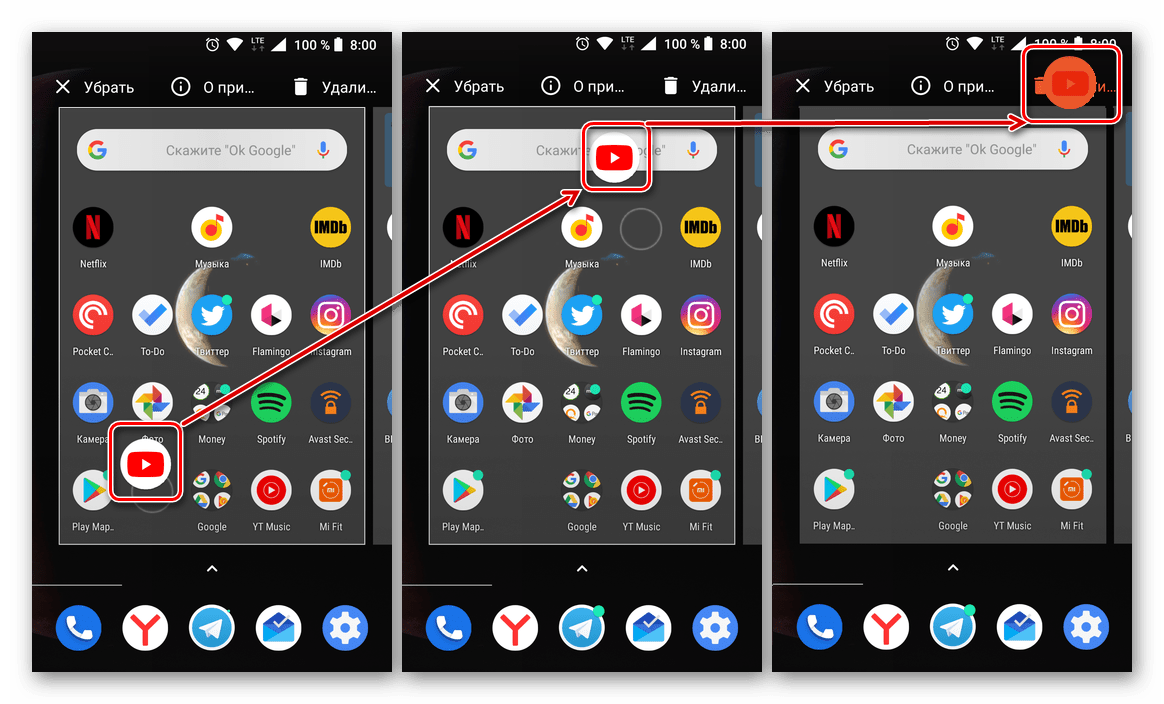 Важно. Этот и другие способы, рассмотренные в данном материале, актуальны только для сторонних приложений YouTube (например, YouTube Vanced). Стандартный клиент является встроенным софтом, который официально нельзя удалить.
Важно. Этот и другие способы, рассмотренные в данном материале, актуальны только для сторонних приложений YouTube (например, YouTube Vanced). Стандартный клиент является встроенным софтом, который официально нельзя удалить. 
Через настройки
- Откройте настройки своего гаджета.
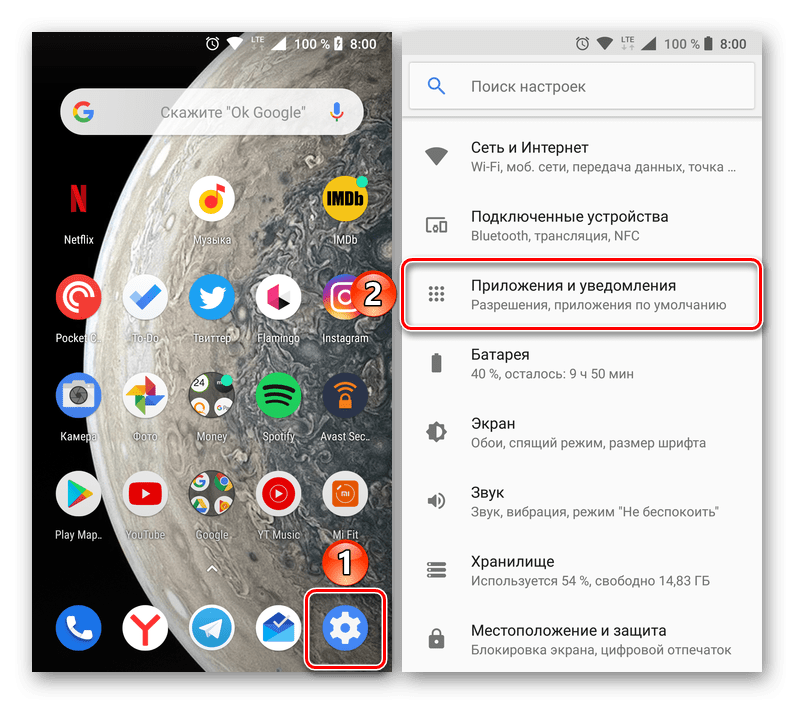
- Перейдите в раздел «Приложения».
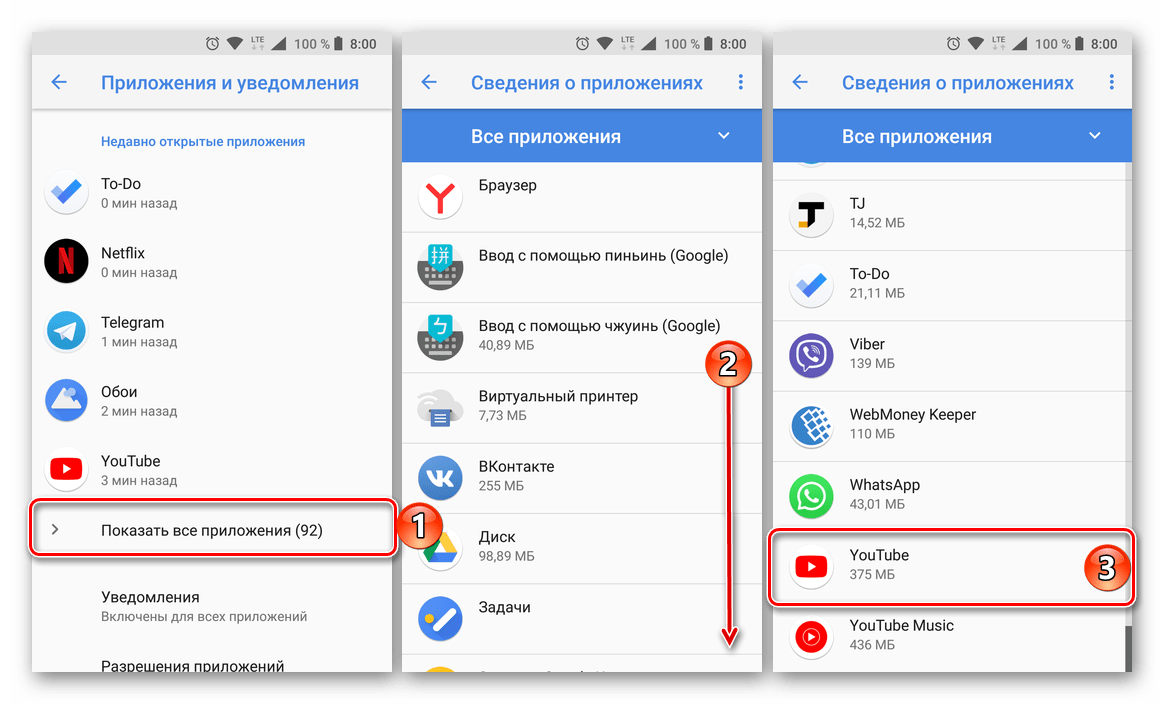
- Найдите в списке программу, отвечающую за работу видеохостинга, и тапните по ее названию.
- Нажмите кнопку «Удалить».

Вместе с приложением будут удалены кэш и другие данные. При этом вы всегда можете переустановить программу и авторизоваться под той же учетной записью хоть на текущем смартфоне, хоть на любом другом устройстве.
Применение магазина приложений
Если клиент видеохостинга устанавливался через специальный магазин приложений, то и отключить его можно также через утилиту для установки софта. Чтобы деинсталлировать Ютуб, понадобится:
- Запустить магазин приложений.
- Найти программу YouTube, воспользовавшись поиском или меню установленных приложений.
- Перейдя на страницу мобильного клиента, нажать кнопку «Удалить».
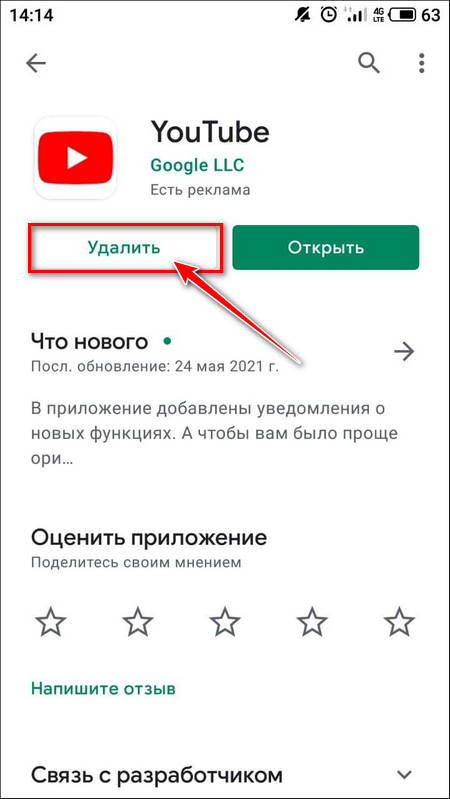
Обратите внимание, что при удалении Ютуба через Play Маркет, магазин позволит только избавиться от обновлений. При этом само приложение продолжит оставаться в памяти устройства. Если на вашем телефоне используется неофициальный клиент YouTube, то он не отобразится в списке установленных программ.
Файловые менеджеры
Еще одним способом удаления является использование файловых менеджеров, будь то встроенный проводник или аналогичное приложение от другого разработчика. Чтобы полностью избавиться от лишнего софта, вы должны знать, в какой папке он хранится. Как правило, файлы программ находятся в директории, расположенной по пути Android/Data.
Еще раз напоминаем: этот и другие способы удаления YouTube актуальны только для неофициальных мобильных клиентов видеохостинга. Если вы хотите избавиться от официальной программы, то придется воспользоваться альтернативным менеджером файлов ES Проводник:
- Установите ES Проводник, используя Play Маркет или другие источники.
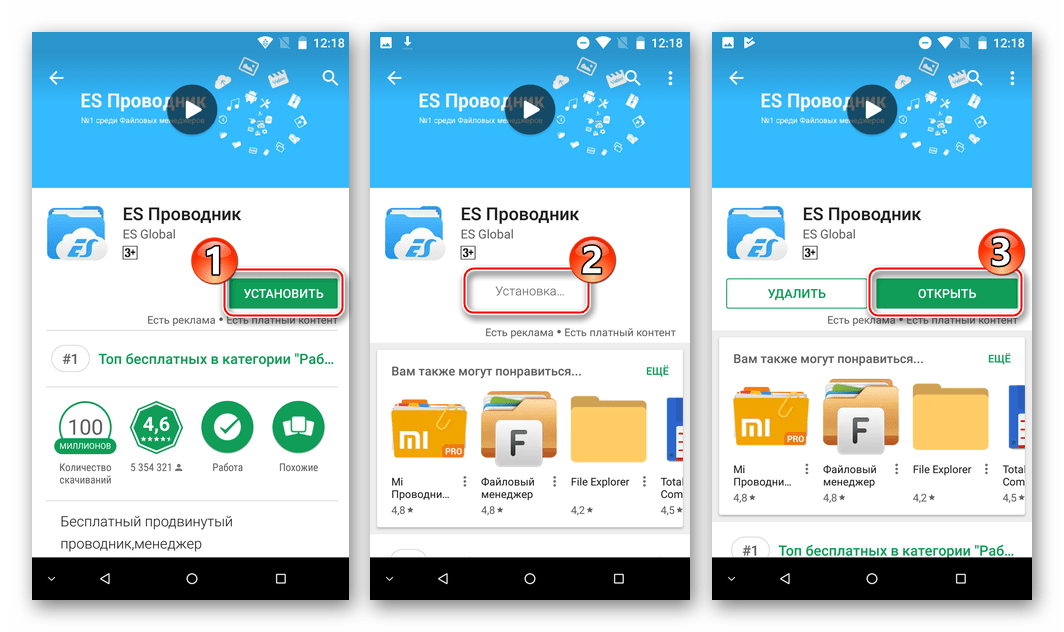
- Запустите программу.
- Нажмите кнопку вызова основного меню (три полоски).
- Активируйте опции «Root проводник» и «Показывать скрытые элементы».

- Найдите папку, где хранится приложение видеохостинга, и удалите ее.
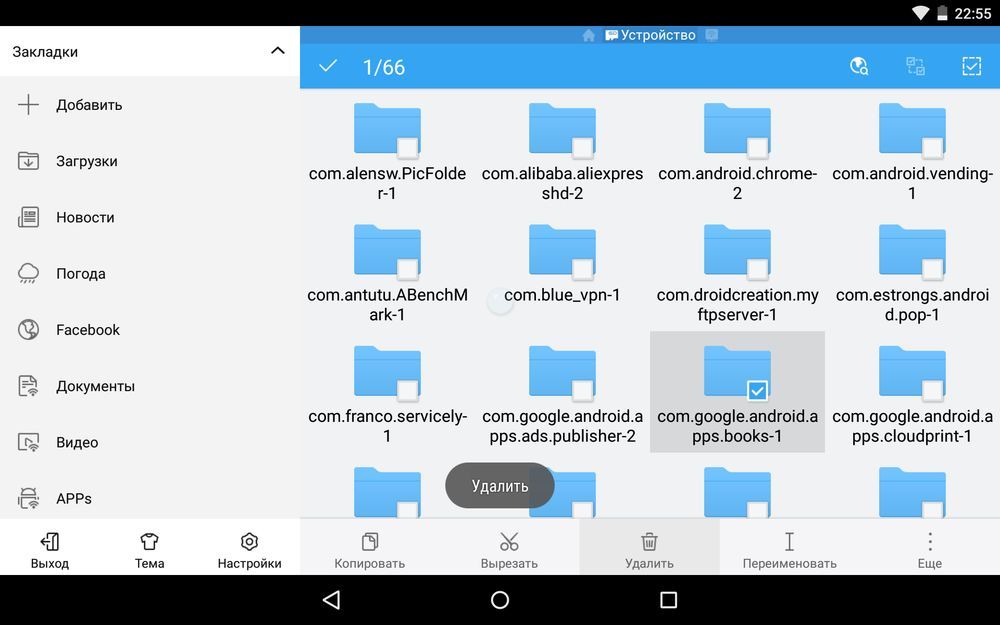
Важно. Получение прав суперпользователя влечет за собой снятие смартфона с гарантии, а также блокировку финансовых операций вроде денежных переводов на устройстве.
Используя ES Проводник, вы можете избавиться и от других стандартных программ (например, Gmail или Play Market). Это позволит освободить немало места во внутренней памяти. Однако важно анализировать все риски, которыми вы подвергаете свой смартфон, получая рут-права.
Приложения для чистки
Наконец, заключительным вариантом удаления Ютуба и другого лишнего софта является использование специальных программ для очистки. Например, вы можете обратиться к помощи CCleaner. Это приложение доступно для скачивания через Play Маркет и распространяется бесплатно. Для деинсталляции YouTube, нужно:
- Запустить прогу.

- Открыть вкладку «Приложения», а затем – «Установлено».
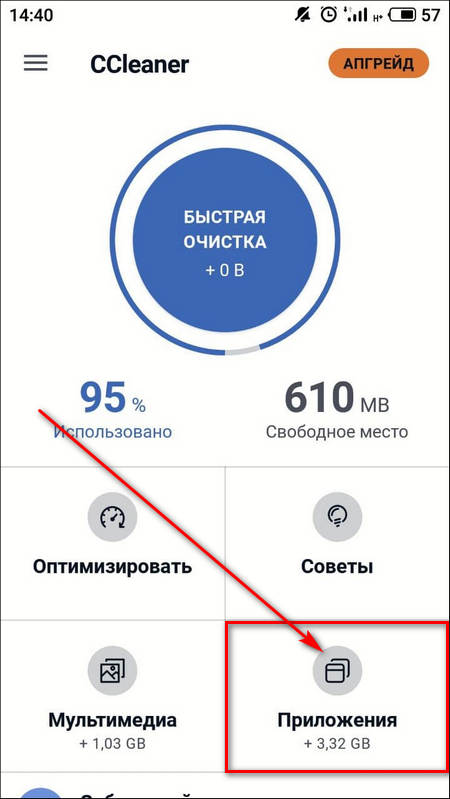
- Найти в списке Ютуб и поставить напротив него галочку.
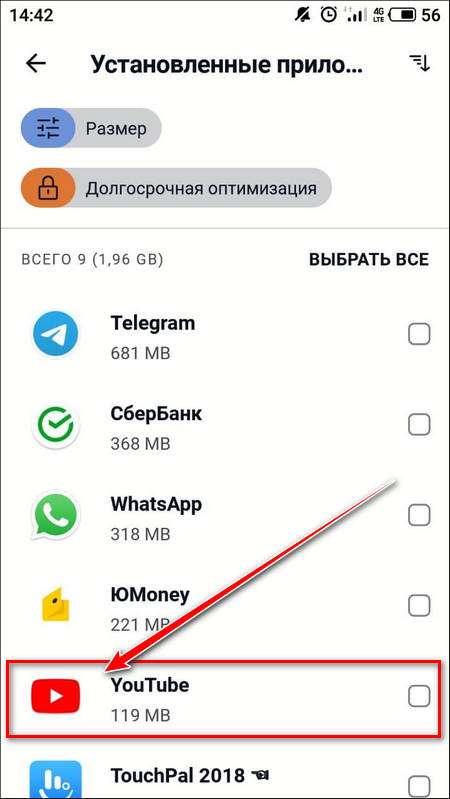
- Нажать кнопку «Удалить».
- Подтвердить выполнение операции.
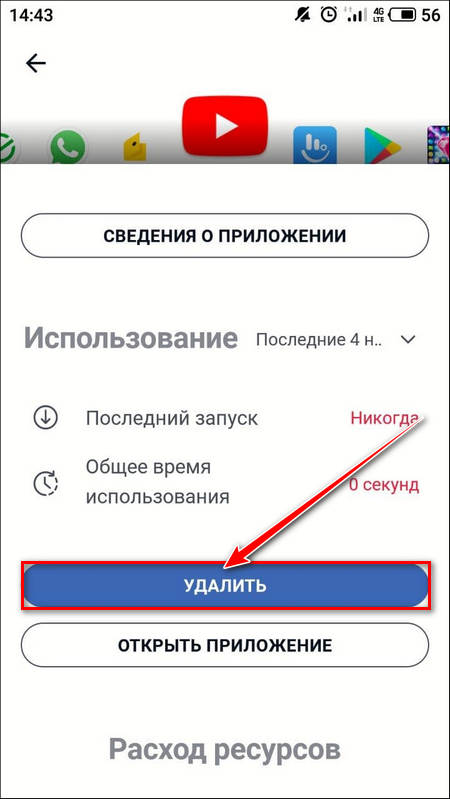
Если все сделано правильно, то приложение сразу же исчезнет с телефона. А вы можете продолжать дальше пользоваться CCleaner, так как эта программа позволяет не только удалять лишний софт, но и чистить устройство от мусора в виде кэша и временных файлов.
Проблемы и способы их решения
Главная сложность, с которой можно столкнуться при удалении мобильного клиента видеохостинга – невозможность его деинсталляции. YouTube по умолчанию вшит в операционную систему Android и не может быть удален. Правда, вы можете минимизировать вмешательство программы в работу смартфона, сделав следующее:
- Откройте настройки гаджета.
- Перейдите в раздел «Приложения».
- Тапните по вкладке с Ютубом.
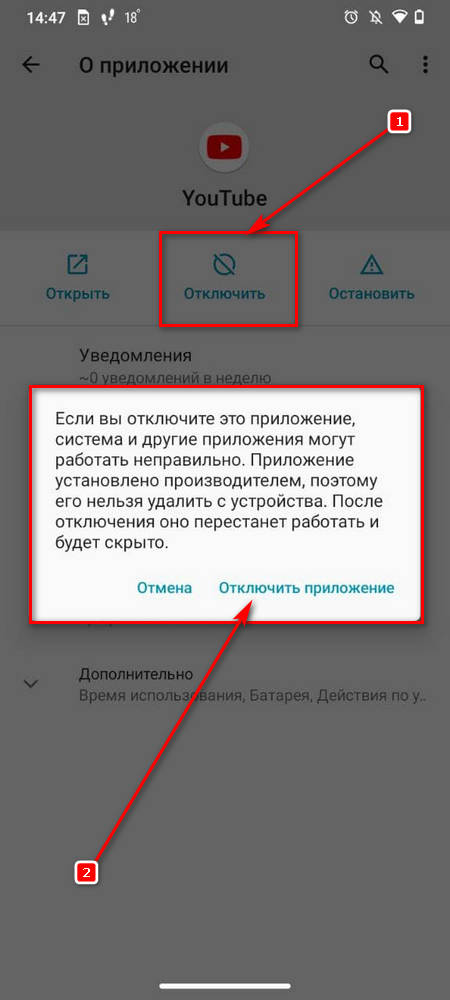
- Нажмите кнопку «Остановить», а затем – «Выключить».
- Откройте вкладку «Память».
- Поочередно нажмите кнопку «Очистить кэш» и «Очистить данные».
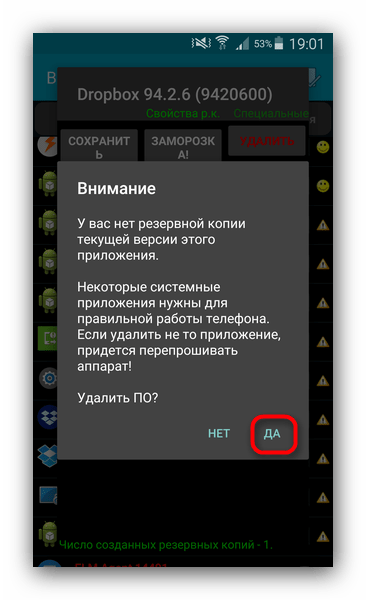
Таким образом, вы сможете запретить Ютубу работать в фоновом режиме, а еще удалите все файлы, которые хранила программа за время использования. К сожалению, кнопки «Удалить» в разделе «Приложения» не будет. Следовательно, видеохостинг останется на мобильном устройстве. Однако это не касается сторонних клиентов YouTube, о чем мы уже неоднократно говорили ранее.
Если вы готовы пойти на все, чтобы избавиться от официального приложения Ютуб, то сможете деинсталлировать программу только при условии получения рут-прав. Это довольно рискованная, но зато эффективная затея. Один из вариантов деинсталляции при наличии root-доступа мы рассматривали в пункте «Файловые менеджеры». Вернитесь к нему, чтобы полностью удалить программу, но в то же время примите к сведению все риски, с которыми вы столкнетесь.
Источник: it-tehnik.ru